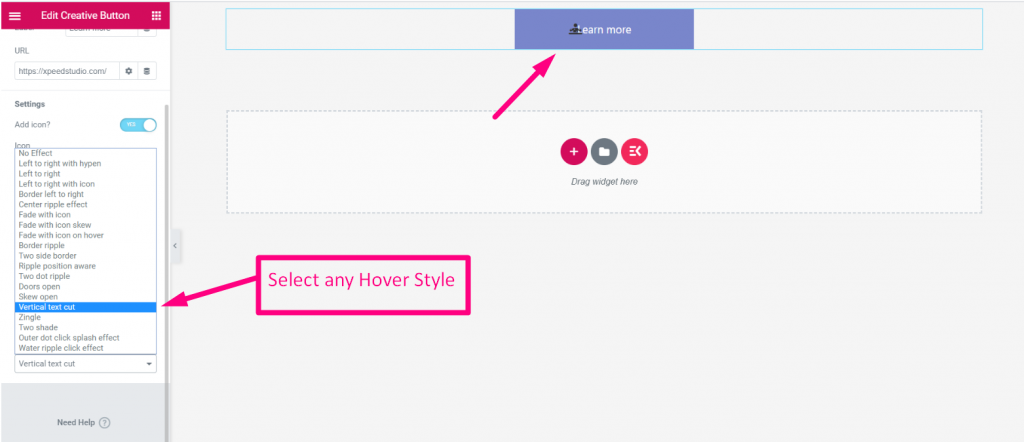Iniziare #
Crea un pulsante creativo Elementor in pochi minuti. Non serve alcuna conoscenza approfondita di programmazione! Basta seguire i passaggi e sarai in grado di creare pulsanti fantastici con stili diversi.
Guarda il video:
Etichetta #
Aggiungere o modificare il testo del pulsante
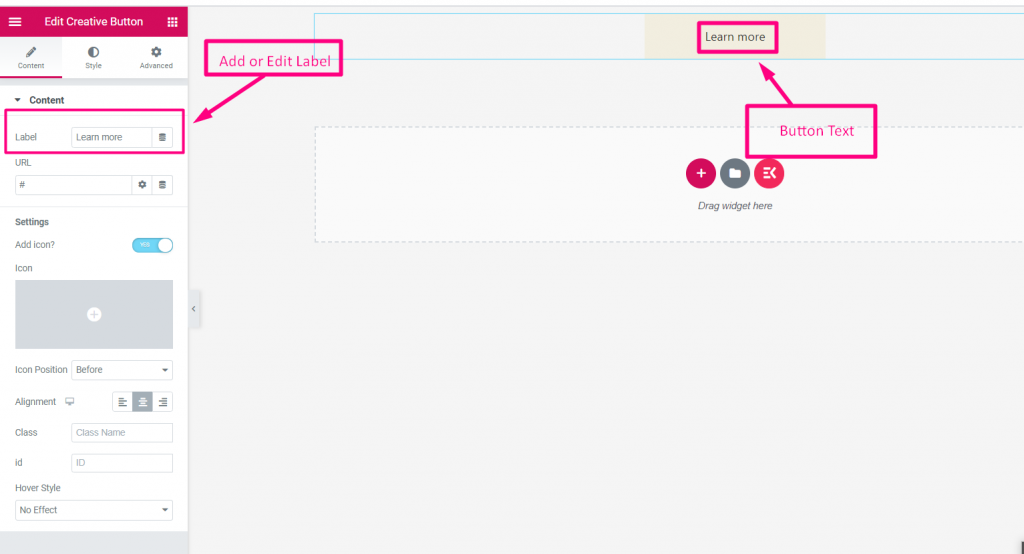
URL #
Aggiungi qualsiasi collegamento di reindirizzamento
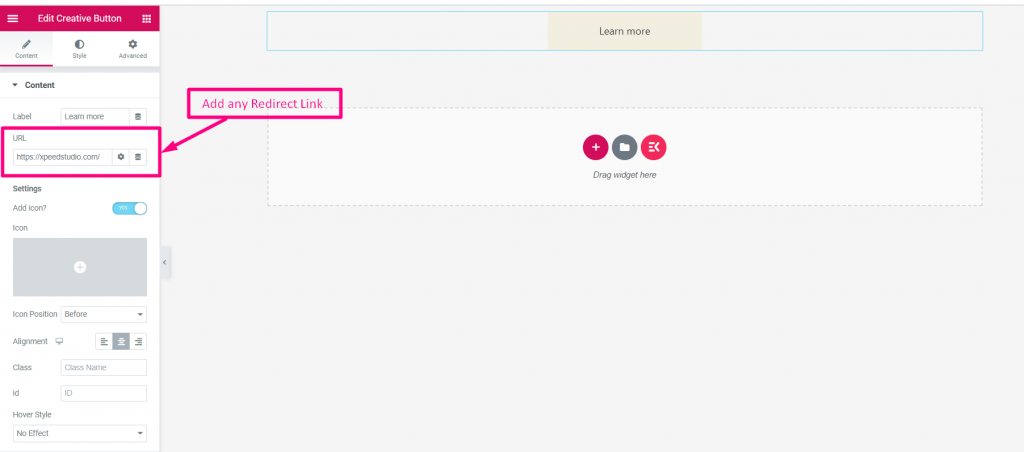
AGGIUNGI ICONA #
- Abilita icona
- Carica icona dalla libreria
- Seleziona la posizione dell'icona: prima o dopo il testo
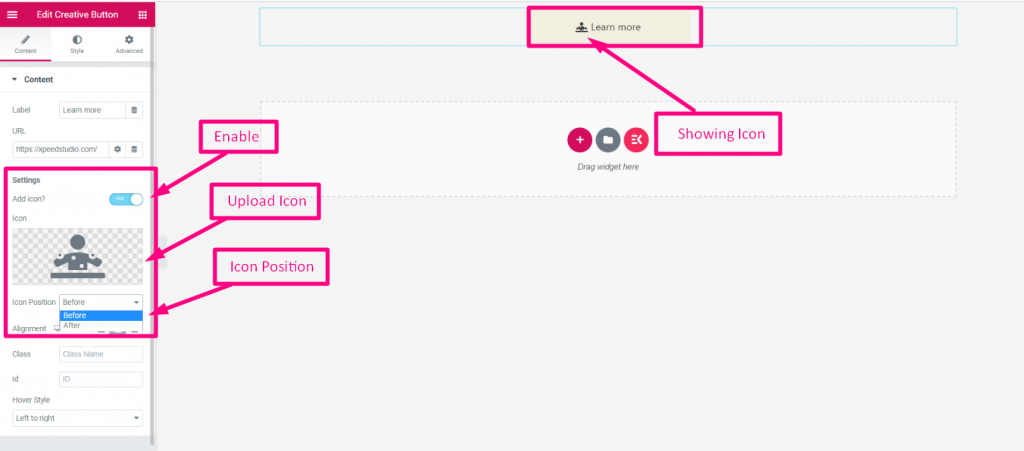
Allineamento #
Seleziona allineamento: sinistra, centro o destra
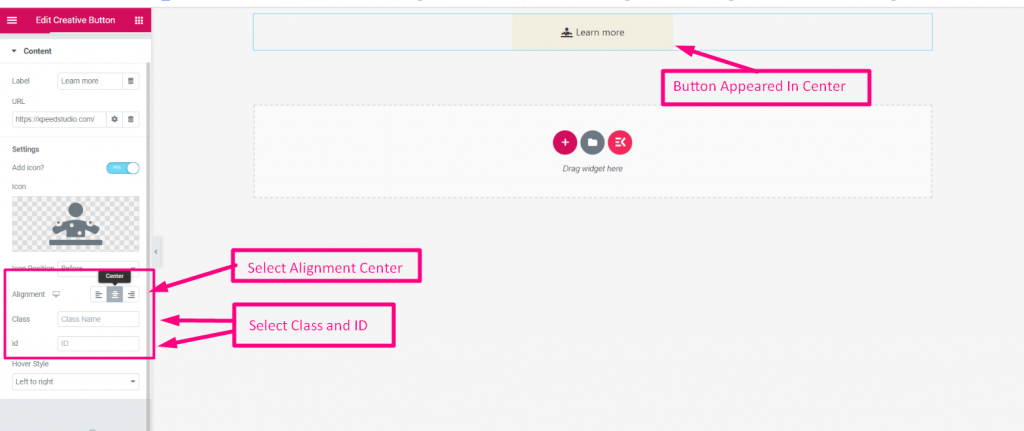
Effetto al passaggio del mouse #
Seleziona un effetto hover dal menu a discesa